笔记本电脑换固态硬盘
关机拔电源电池,拆后盖卸原硬盘,装新固态并固定,装回后盖,开机进入系统初始化即可。
笔记本电脑换固态硬盘的完整指南

随着技术的进步,固态硬盘(SSD)已成为提升笔记本电脑性能的常见选择,相较于传统的机械硬盘(HDD),SSD在速度、稳定性和功耗上具有显著优势,本文将详细讲解如何为笔记本电脑更换固态硬盘,涵盖工具准备、操作步骤、注意事项及常见问题解答。
为什么需要更换固态硬盘?
固态硬盘的核心优势在于其采用闪存颗粒存储数据,避免了机械硬盘的物理盘片和磁头结构,从而带来以下提升:

- 速度飞跃:SSD的读写速度可达500MB/s以上(SATA接口)或3500MB/s以上(NVMe接口),远超HDD的100-200MB/s。
- 抗冲击能力:无机械部件,抗震性更强,适合移动场景。
- 静音与低功耗:运行时无噪音,续航时间更长。
典型场景:老旧电脑开机慢、软件卡顿,通过更换SSD可“焕发新生”。
准备工作
确认硬件兼容性
- 接口类型:需检查笔记本电脑支持的硬盘接口(如SATA、M.2 SATA或M.2 NVMe)。
- SATA:常见于2015年前的机型,需2.5英寸硬盘。
- M.2:近年主流接口,分SATA协议(速度同2.5英寸)和NVMe协议(PCIe通道,速度更快)。
- 厚度与尺寸:2.5英寸硬盘需确认厚度(7mm或9.5mm),M.2硬盘需确认长度(常见2280规格)。
工具与材料
| 工具/材料 | 用途 |
|---|---|
| 螺丝刀套装 | 拆卸后盖和硬盘固定螺丝 |
| 防静电手环 | 避免静电损坏主板 |
| 新SSD | 建议容量≥500GB |
| 系统U盘/克隆软件 | 安装操作系统或迁移数据 |
| 外接硬盘盒 | (可选)用于旧硬盘数据备份 |
数据备份
- 使用云存储、外接硬盘或克隆软件(如Acronis True Image)备份重要数据。
- 若需保留原系统,可使用工具进行全盘克隆。
更换步骤
拆卸后盖与旧硬盘
- 断开电源并移除电池(若可拆卸)。
- 使用螺丝刀卸下后盖螺丝,注意区分不同长度的螺丝位置。
- 找到原有硬盘仓位,2.5英寸硬盘通常通过螺丝或卡扣固定;M.2硬盘直接插在主板上,需拧下固定螺丝后拔出。
安装新SSD
- SATA接口:将SSD插入硬盘仓,用螺丝固定。
- M.2接口:以30°角插入插槽,压平后用螺丝固定。
系统安装与数据迁移
- 全新安装系统
- 制作Windows或Linux启动U盘。
- 进入BIOS设置启动顺序,从U盘引导并安装系统。
- 克隆旧硬盘
- 将旧硬盘通过外接盒连接电脑。
- 使用克隆软件将数据完整复制到新SSD。
注意事项
- 接口匹配:务必确认SSD协议(如NVMe SSD无法兼容仅支持SATA协议的M.2插槽)。
- 散热问题:高速NVMe硬盘可能需加装散热片,尤其是轻薄本。
- 4K对齐:安装系统时需确保分区4K对齐,否则影响性能。
- 保修标签:部分品牌笔记本拆卸后盖可能影响保修,需提前确认政策。
推荐SSD型号(2023年)
| 型号 | 接口类型 | 容量选择 | 读取速度 | 价格区间(人民币) |
|---|---|---|---|---|
| 三星980 Pro | M.2 NVMe | 500GB-2TB | 7000MB/s | 600-2000元 |
| 西数SN770 | M.2 NVMe | 500GB-2TB | 5150MB/s | 400-1500元 |
| 铠侠RC20 | M.2 NVMe | 500GB-2TB | 2100MB/s | 300-1200元 |
| 英睿达MX500 | SATA | 500GB-2TB | 560MB/s | 300-1000元 |
常见问题解答(FAQs)
Q1:更换SSD后如何迁移系统,避免重装软件?
A1:可使用克隆工具(如Macrium Reflect、EaseUS Todo Backup)将旧硬盘完整克隆到新SSD,操作步骤:

- 将新SSD通过外接盒连接电脑。
- 运行克隆软件,选择源盘(旧硬盘)和目标盘(新SSD)。
- 完成克隆后,安装SSD并设置为主启动盘即可。
Q2:笔记本电脑不支持NVMe协议,能否强行安装NVMe SSD?
A2:不能,硬盘接口协议由主板硬件决定,若仅支持SATA协议,即使物理插槽匹配(如M.2),NVMe SSD也无法被识别,购买前需通过笔记本型号查询或拆机确认接口类型。
版权声明:本文由 芯智百科 发布,如需转载请注明出处。





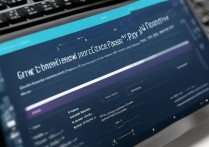

 冀ICP备2021017634号-12
冀ICP备2021017634号-12
 冀公网安备13062802000114号
冀公网安备13062802000114号